在畫出高保真原型後,如何給老闆或者客戶演示產品的原型交互?本文作者與大家分享了一種方法。 enjoy~

對於產品經理來說,在畫出高保真原型後,如何給老闆或者客戶演示產品的原型交互,一直是比較令人頭疼的問題。
AXURE公司雖然發布了用於移動端原型演示的客戶端AxShare,但是經過時間證明,這個產品也有很多問題:
- 速度慢:因為服務器在國外,所以常常連不上或者反應遲鈍。試想這個場景,當你拿著手機要給老闆或者客戶演示的時候,突然卡頓或者怎麼划拉手機都沒反應的時候,是不是很尷尬。
- 尺寸的自適應不好
- APP不能把原型一次性緩存到本地,導致頁面切換加載時間長。
另外,對於很多新手產品經理來說,AXURE的交互效果需要通過動態面板、設置參數等一系列複雜的邏輯去實現。有時候動態面板設置好了後,仍然無法實現自己想要的效果,甚至有時候連效果沒出來也不知道問題在哪。其他軟件,像AE也可以實現交互動畫,但是學會AE不亞於重新去好好研究一下AXURE。還有可以在iOS上演示APP原型的方法和工具,但看起來都紛繁複雜,在試過之後其實並不理想。
之所以選擇PPT,首先PPT確實能實現原型演示的交互效果,其次PPT作為我們最常用的工具之一,上手快,簡單易學,效率高,下面給大家簡要介紹下PPT做原型交互演示的步驟。
一、素材準備
如果希望展示的逼真完美,最好是高保真原型界面,包括每一步的界面,一些複雜的按鈕和手機機身的圖片等。基本的形狀,通過PPT可以直接畫出來。
二、給素材添加動畫
素材準備好後,就可按照演示的先後,給每一步的素材添加動畫。
1、插入形狀和添加動畫
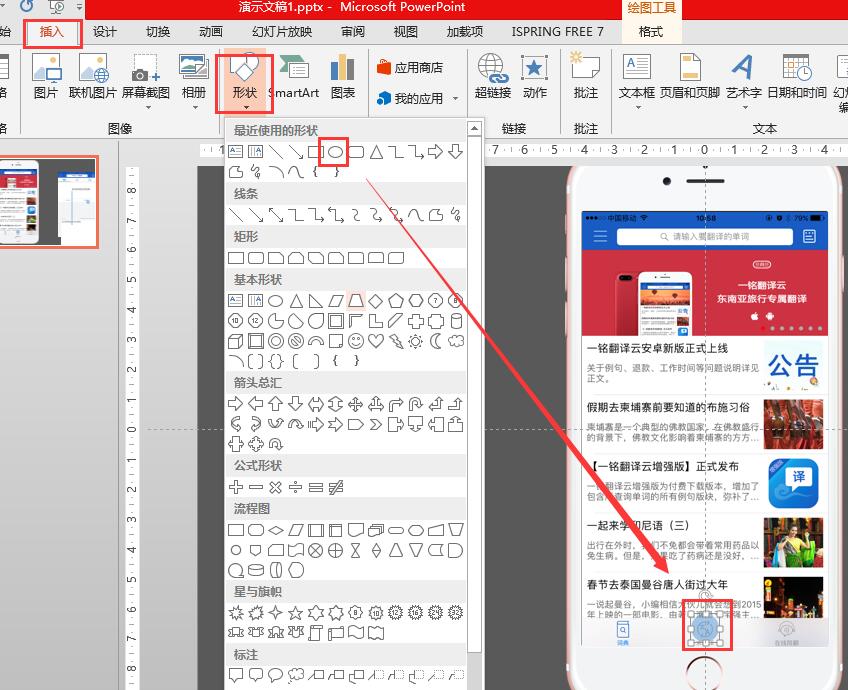
點擊PPT菜單欄的“動畫”標籤,選擇該元素出現的效果
2、隱藏文字或區域
比如做一個輸入框輸入文字的效果,因為輸入框在光標進入前是有提示文字的,因此要隱藏掉這些文字。
首先,插入一個白色的矩形,大小剛好可以蓋住輸入框的文字,並給這個矩形添加動畫進入的效果為“出現”。
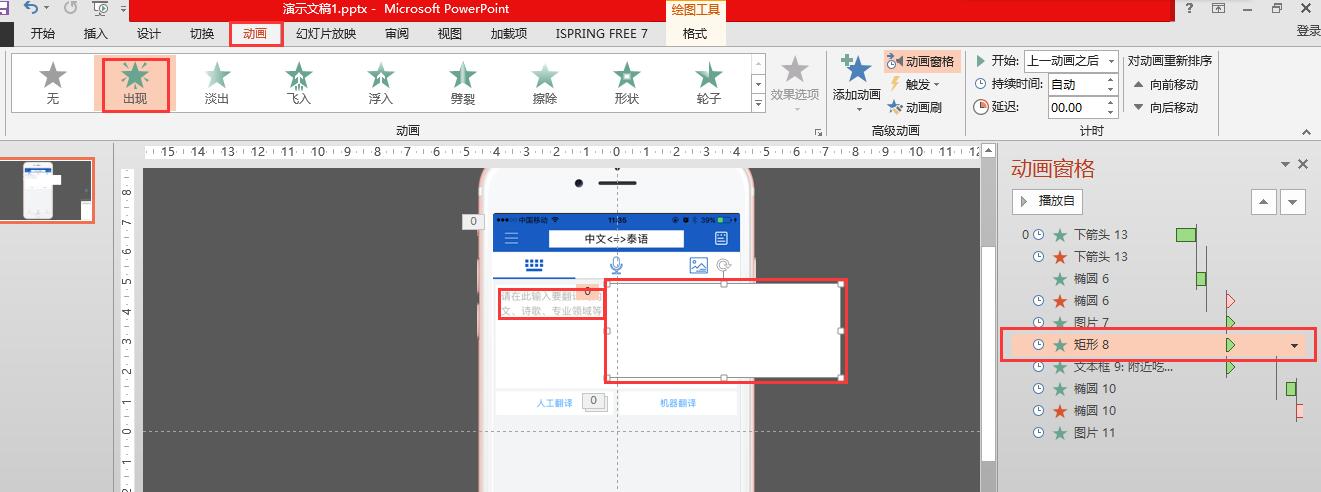
其次,在輸入框處輸入一段文字,並添加進入的動畫效果為“出現”,同時對文字出現的效果進行詳細設置。
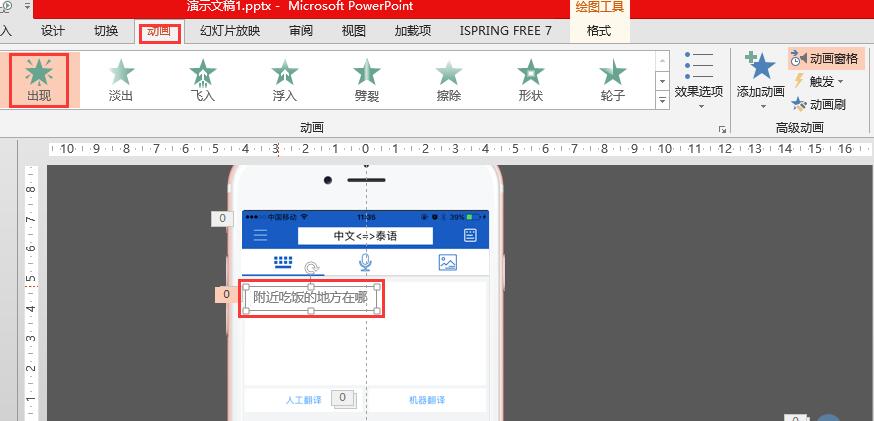
這裡要注意的幾點是:
(1)每個素材或是界面動畫的“開始”應選擇“上一動畫之後”,少數情況是“與上一動畫同時”。
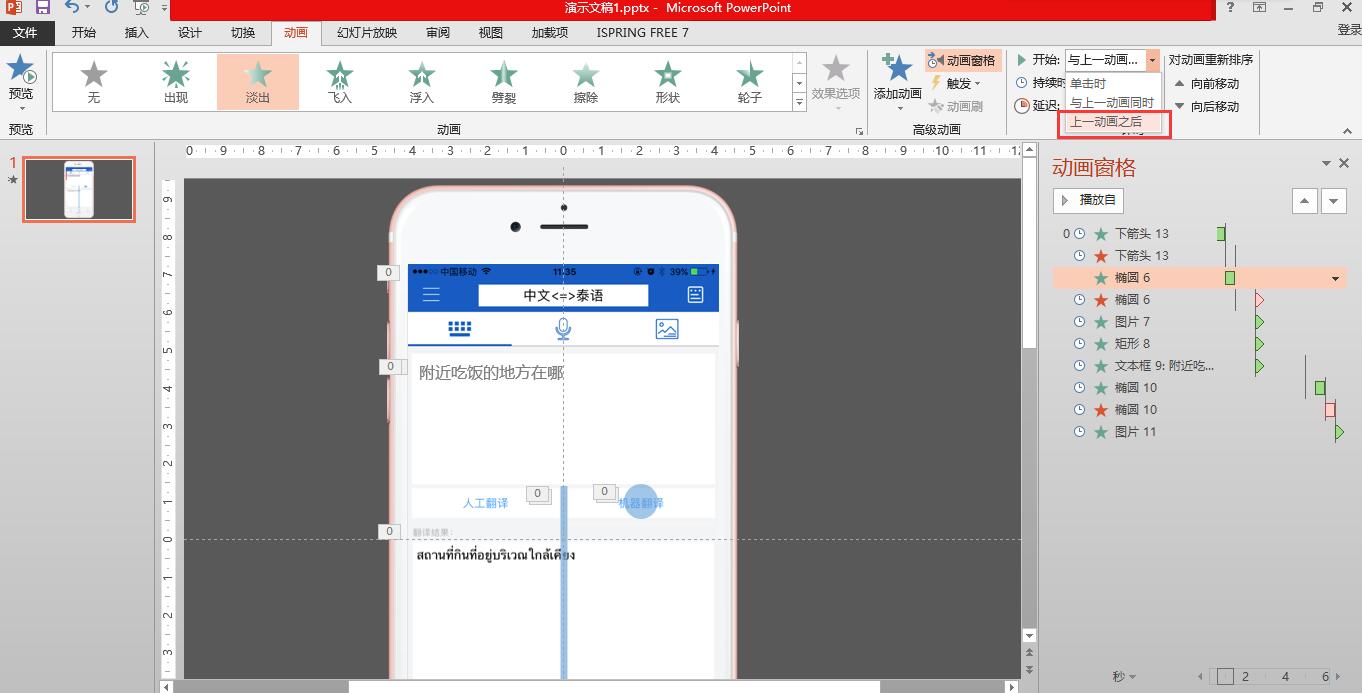
(2)同一個界面需要先出現後消失的元素添加兩次動畫,一次選“進入”的效果,一次選“退出”的效果。
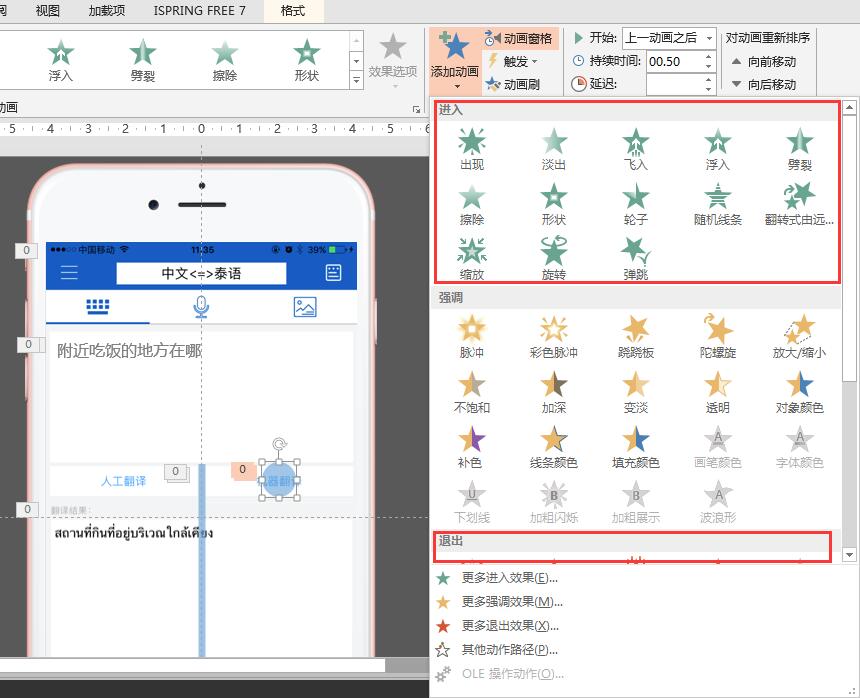
比如上圖的圓形用來做點擊演示,就包括“進入”和“退出”兩個效果
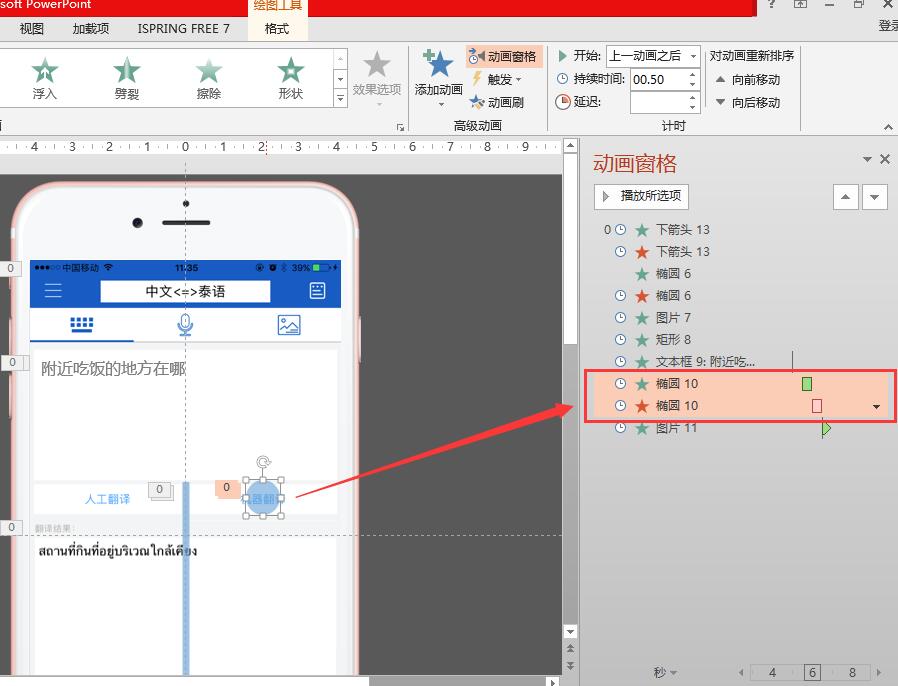
(3)輸入文字打字的效果
首先輸入一行要展示的文字,然後點擊“添加動畫”,“進入”的效果選擇“出現”。在動畫窗格點擊黑色下角圖標,在下拉菜單選擇“效果選項”。在彈出的提示框裡的“動畫文本”選擇“按字/詞”,還可以選擇每個字出現的時間。
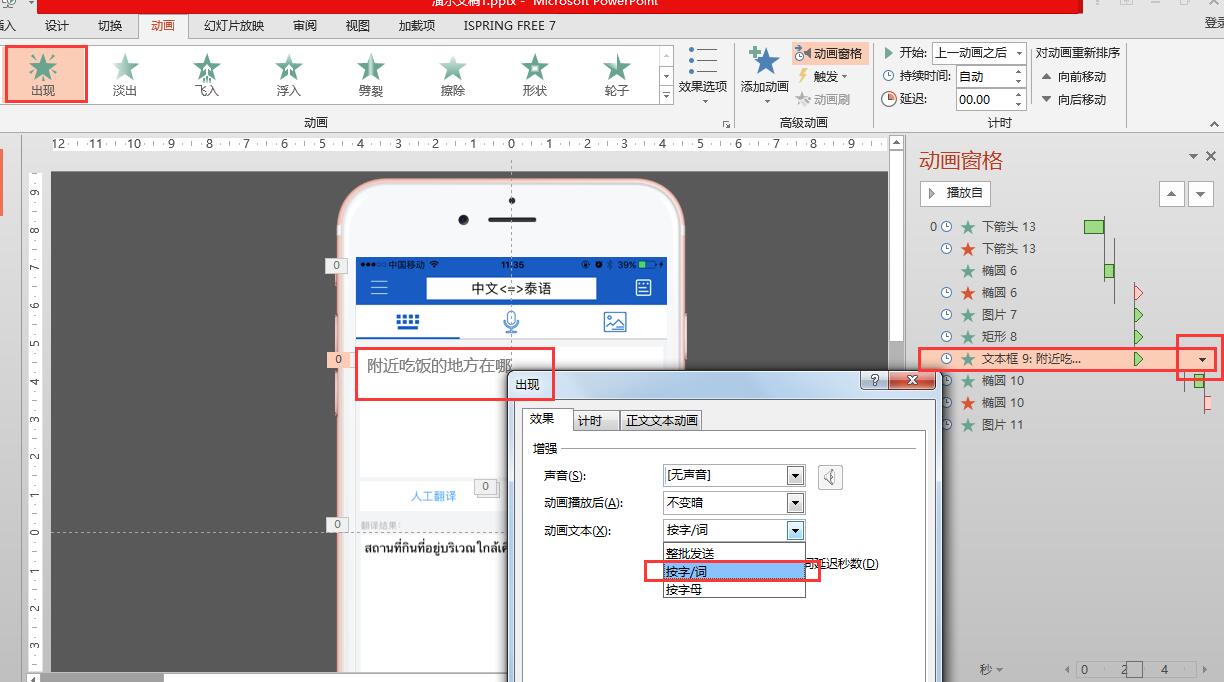
最後,就可以按F5預覽和調整效果了。
將PPT發送手機查看演示效果,這裡我用的是“Polaris Office”打開PPT。
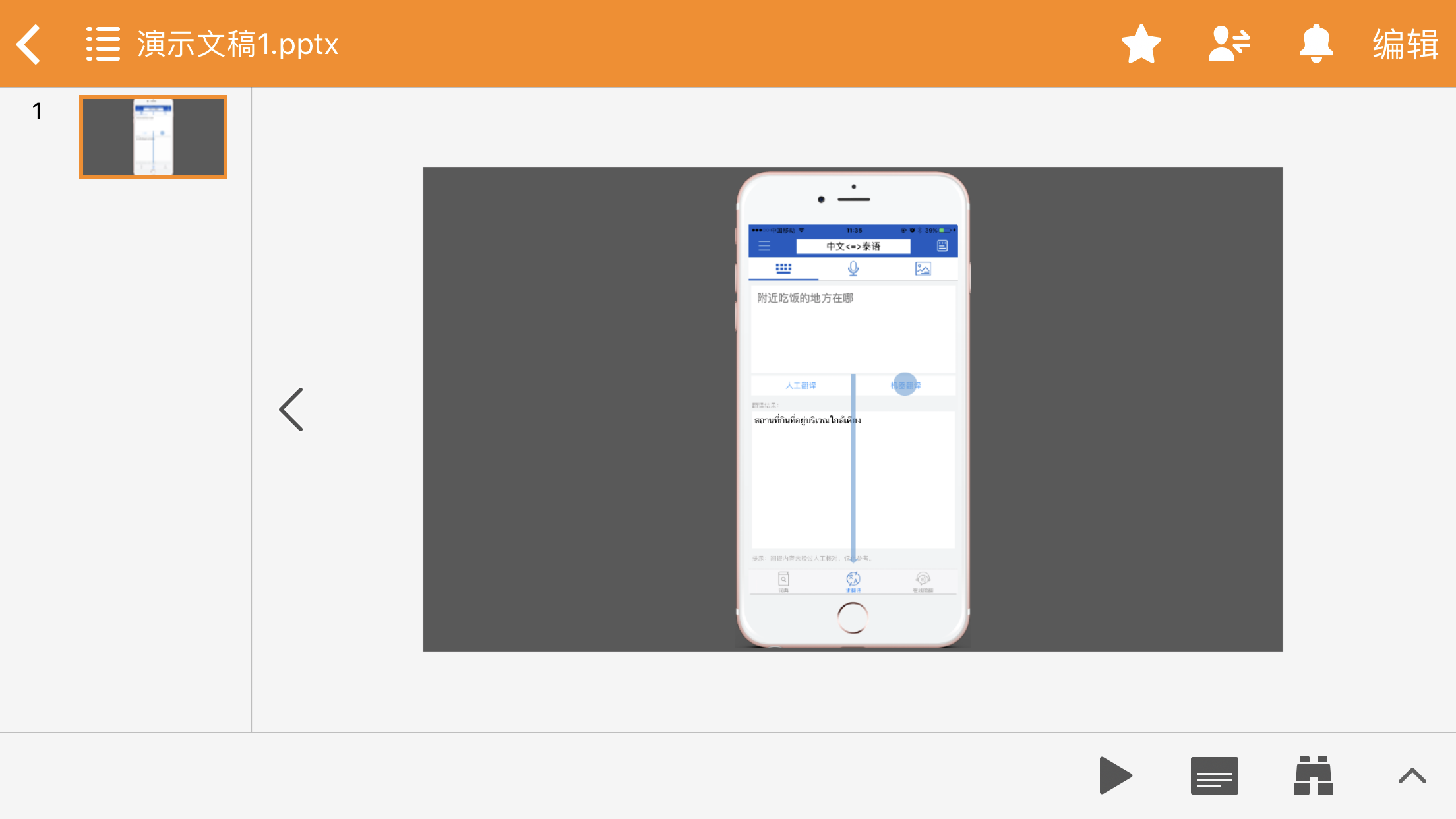
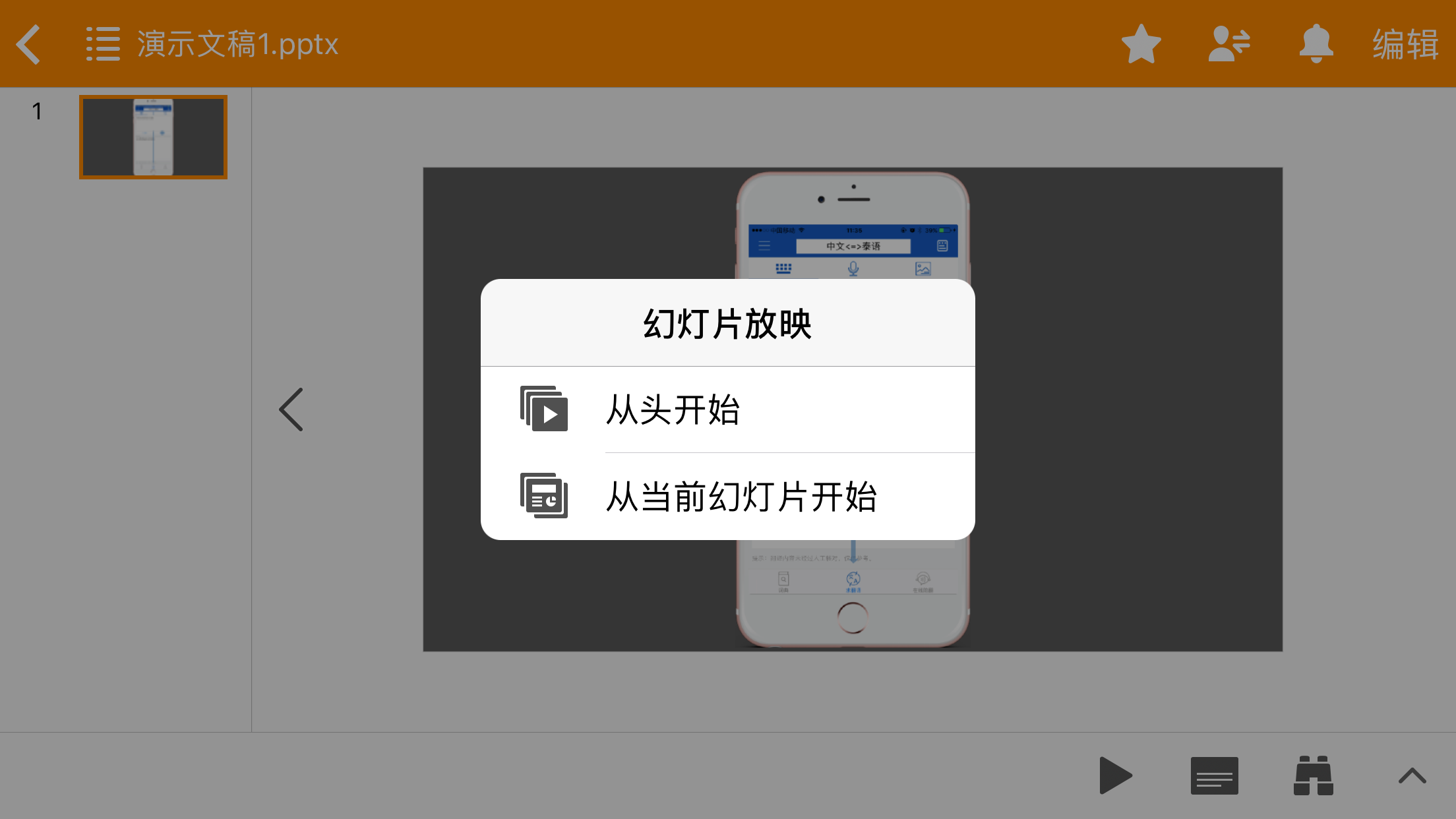
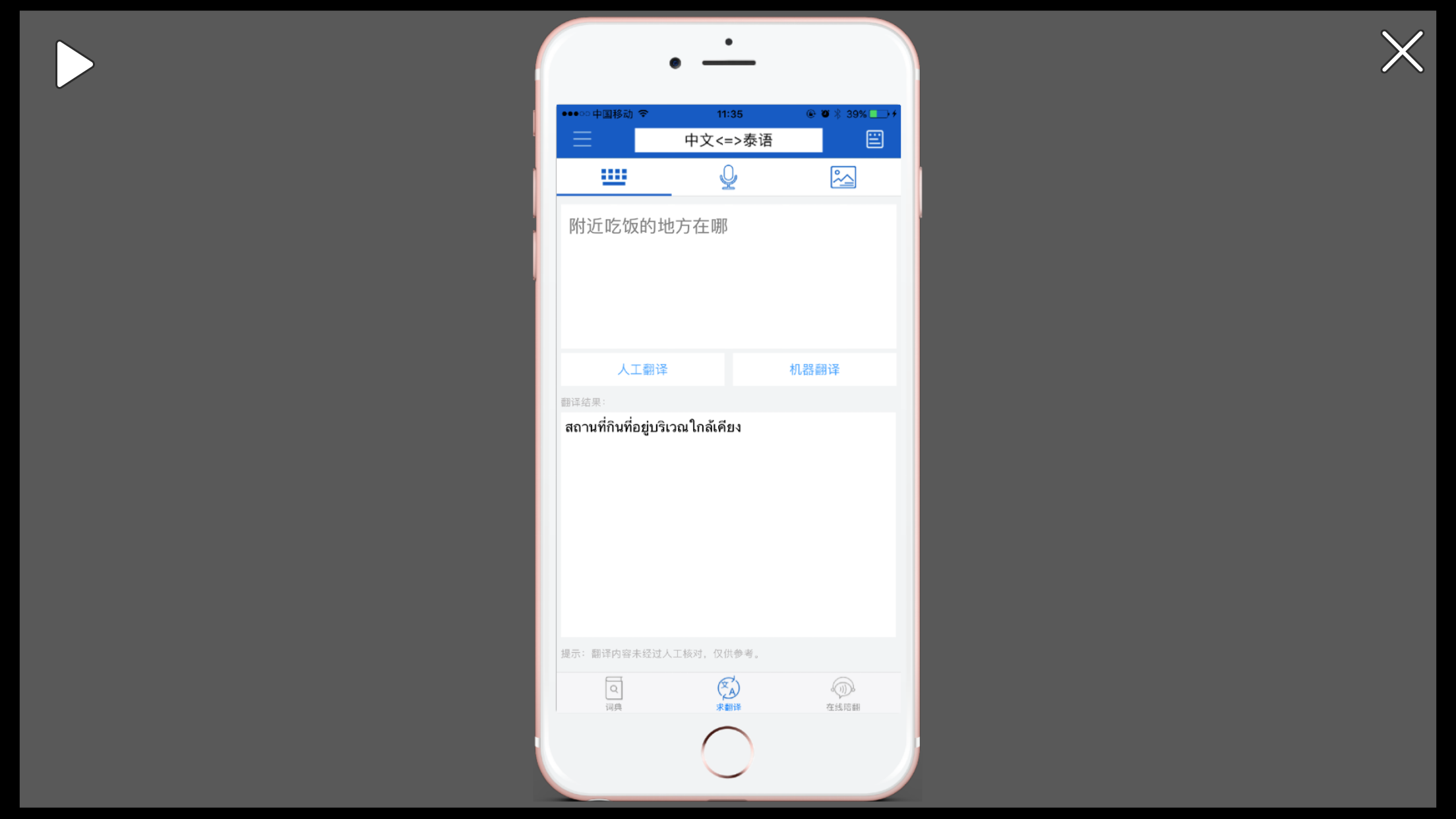
另外,如果覺得PPT還是不方便,還可以將其保存為視頻的格式,在手機或電腦設備中播放視頻演示。
保存PPT的時候選擇“另存為”,在“保存類型”的彈出菜單中選擇mp4或wmv其中一種視頻格式即可。
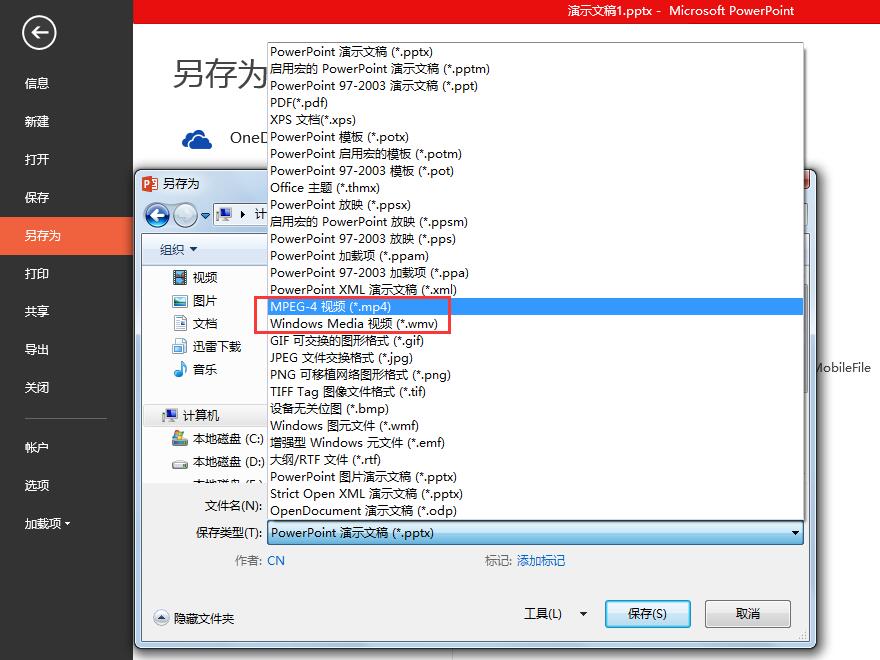
文中的示例可見網盤
鏈接: https://pan.baidu.com/s/1pKGPnLL 密碼: vryc
本文由 @哆啦美夢 原創發佈於人人都是產品經理。未經許可,禁止轉載。
文章為用戶上傳,僅供非商業瀏覽。發布者:Lomu,轉轉請註明出處: https://www.daogebangong.com/zh-Hant/articles/detail/10%20minutes%20to%20use%20PPT%20to%20quickly%20make%20a%20prototype%20interactive%20demonstration%20method.html

 支付宝扫一扫
支付宝扫一扫 
评论列表(196条)
测试